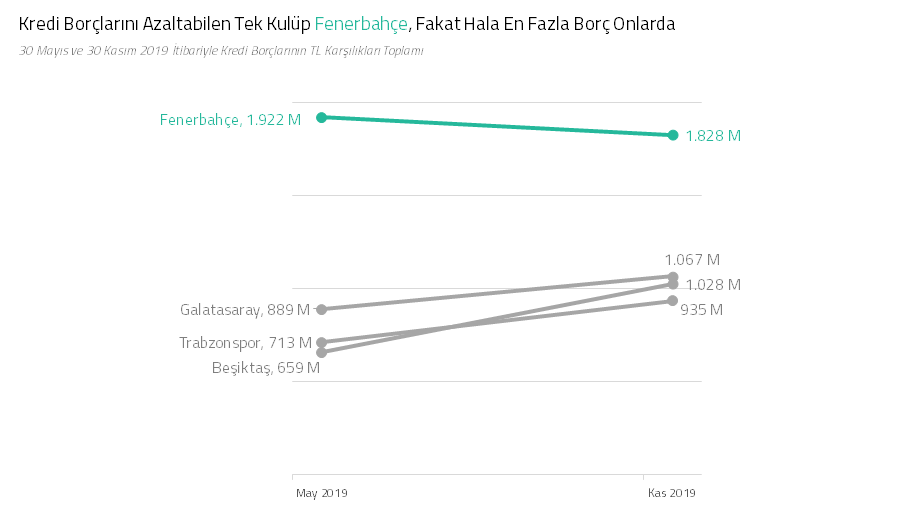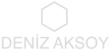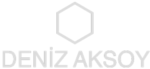Twitter’dan takip ettiğim İsmail Şayan, sporun ekonomisi üzerine çok iyi bilgiler paylaşıyor. Geçen hafta 4 büyükler diye tabir ettiğimiz Beşiktaş, Fenerbahçe, Galatasaray ve Trabzonspor’un, kamuya açık olarak paylaştığı bilgilerden yola çıkarak kredi borçlarını karşılaştırdı:
Bu bilgileri bir grafikte görmek isteyince akla tabii ilk olarak sütun grafik geliyor.
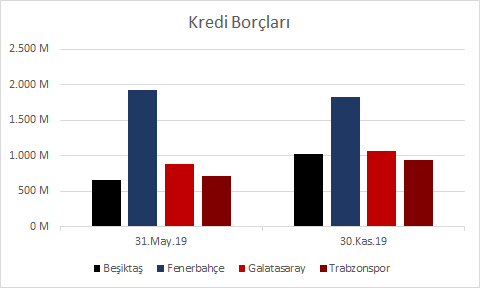
Excel’in varsayılan olarak oluşturduğu grafik bu; fakat bu grafikte kulüplerin iki farklı dönemdeki bilgilerini kolayca kıyaslamak mümkün değil. Sürekli gözümüz bir sola bir sağa gitmek sorunda kalıyor. Bu da okumayı zorlaştırıyor.
Hemen satır-sütun değişikliğiyle diğer halini denemek istedim:
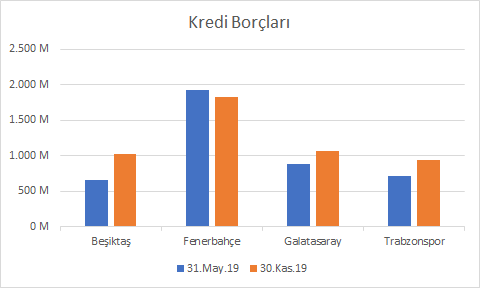
Bu grafikte tekil olarak kulüplerden birine baktığımızda, iki dönemin kıyasını yapabiliyoruz. Ancak bu kez de kulüpleri birbiriyle okumak çok kolay olmuyor. Grafik Sürekliliği (Graphic Continuum – https://visual.ly/blog/graphic-continuum/) dokümanından faydalanarak, kategori karşılaştırılmasına farklı bir grafik seçmeyi denedim. İki dönem içinde birden çok parametreyi kıyas için kullanılabilecek grafik olarak hemen Eğim Grafiği (Slope/Bump Chart) gözüme çarptı. Excel’de bu grafik kendi adıyla yer almıyor ancak birkaç farklı grafiği kullanarak bunu oluşturmak mümkün. Birisi çizgi grafik, diğeri ise nokta dağılım grafiği (scatterplot). Çizgi grafiği seçtim ve eğim grafiğini en sade haliyle oluşturmak için düzenlemelerimi yapmaya başladım.
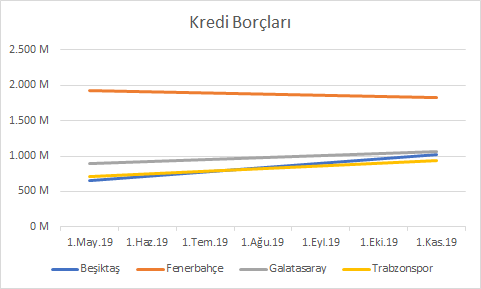
Çizgilerin renklerinin kime ait olduğunu göstermek için gösterge bölümünü kullanmak yerine doğrudan çizgiye yazmayı tercih ediyorum.
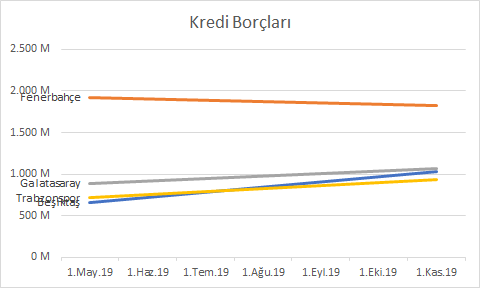
Değerleri de okumak bu grafikte değerli, o yüzden y ekseninde yer alması yerine, o bilgiyi de yine çizgi üzerinde göstermeyi seçtim.
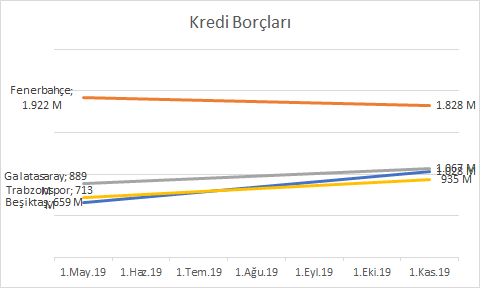
Elimizde sadece iki tarihe dair veri var, dolayısıyla diğer ayların grafikte yer almasına da ihtiyacımız yok. Ancak excel x eksinini tarih sıralaması olarak gördüğünden otomatik olarak onları getiriyor. Dolayısıyla onları uçurmak için ekseni tarih değil, metin ekseni olarak ayarladım ve grafiğin çizim alanını daraltarak çizgileri biraz daha kısalttım.
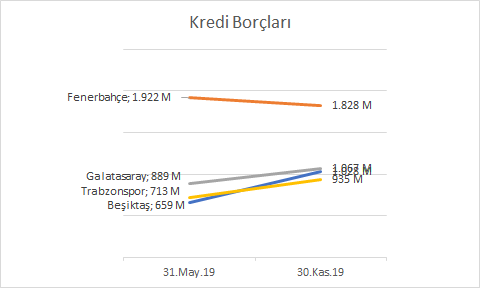
Renkler Excel tarafından atanan otomatik renkler; ancak bu grafik için herhangi bir anlamları bulunmuyor. Rengi yine bir amaç için kullanmayı seçiyorum:
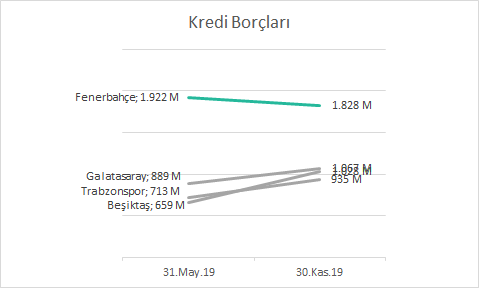
Eğim grafiğinin bir tasarım özelliği olarak, çizgilerin iki ucuna birer nokta ekledim.
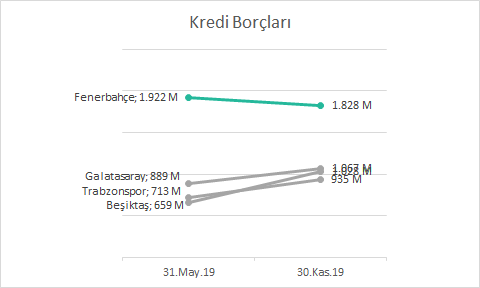
Grafiğin mesajını başlığa aldım, değerlerin neyi ifade ettiğine dair bilgiyi ekledim, fontları kendi favori fontuma getirdim, gereksiz olan grafik çerçevesini kaldırdım ve sonuç görsel: